Indholdsfortegnelse
Følgende blå skærmfejl vises, når du forsøger at installere Windows 10 v1709 (eller v1803) på en HP Pavilion 15-ab103nv notebook med AMD Quad-Core A10-8780P-processor: "Your PC ran into a problem and needs to restart. Stop Code: SYSTEM PTE MISUSE".

I denne vejledning finder du instruktioner om, hvordan du løser fejlmeddelelsen "SYSTEM PTE MISUSE" på den blå skærm, når du installerer Windows 10.
Sådan løser du BSOD "SYSTEM PTE MISUSE" på Windows 10 Installation.
Metode 1. Deaktiver Trusted Platform Module (TPM) i BIOS.
1. Tænd din bærbare computer, og indtast BIOS Opsætning.
2. I BIOS-indstillingerne skal du finde og indstille TPM til Skjult eller Handicappede . *
TPM INDLEJRET SIKKERHED indstillinger, der almindeligvis findes på Sikkerhed indstillinger i BIOS.
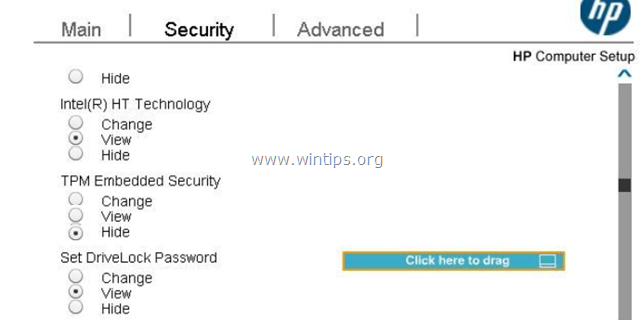
3. Gem indstillinger og Afslut fra BIOS Setup.
4. Installer Windows 10. Hvis du får fejlen "SYSTEM PTE MISUSE" igen, skal du fortsætte med at opdatere din BIOS.
Metode 2. Opdater BIOS for at løse BSOD'en "SYSTEM PTE MISUSE".
1. Naviger til den bærbare computers supportside fra producenten af den bærbare computer.
2. Download den nyeste BIOS-version på dit skrivebord.*
Bemærk: Hvis du ejer en HP Pavilion 15-ab103nv notebook, skal du downloade den opdaterede BIOS herfra. Dobbeltklik derefter på den downloadede fil for at køre den og følg instruktionerne på skærmen for at opdatere BIOS'en.
3. Brug den downloadede fil til at opdatere BIOS.*
Bemærk: Læs omhyggeligt producentens vejledning om, hvordan du opdaterer BIOS'en.
4. Efter BIOS-opdateringen skal du prøve at installere Windows 10 igen. Hvis problemet fortsætter, skal du prøve at installere Windows 10 igen:
5. Gå ind i BIOS Setup igen, og indstil Konfiguration af opstart til Legacy kun. (Deaktiver UEFI).
6. Fra en anden computer skal du downloade Windows 10 direkte fra Microsoft og brænde ISO-filen til en dvd eller oprette et bootbart USB-medie til MBR-partitionsskemaet for BIOS eller UEFI-CSM ved hjælp af RUFUS-hjælpeprogrammet.
7. Start op fra det installationsmedie på dvd'en (eller USB), du har oprettet, og installer Windows 10.
8. Efter installationen skal du fortsætte og installere alle tilgængelige opdateringer.
Lad mig vide, om denne guide har hjulpet dig ved at skrive en kommentar om dine erfaringer. Synes godt om og del denne guide for at hjælpe andre.

Andy Davis
En systemadministrators blog om Windows





